Vuoi abilitare la modalità oscura in Outlook per Android, iPhone e iPad?
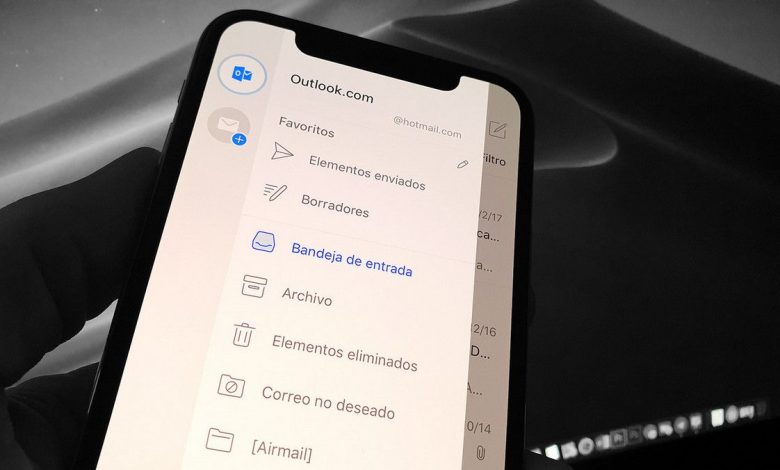
Microsoft ha implementato con successo la modalità oscura nelle sue applicazioni Office per oltre un anno. Da diversi mesi puoi abilitare la modalità oscura in Outlook per desktop e Web e ora puoi trovarla disponibile anche per Android, iPhone e iPad. Pertanto, ti diremo come attivarlo facilmente.
Se lo vuoi sapere come attivare la modalità oscura su Instagram per iPhone e Android , ti basterà cliccare sul link e potrai avere tutte le informazioni a disposizione.
La modalità oscura è una delle alternative che puoi già applicare a diversi tipi di dispositivi. È stato utilizzato con completo successo sui computer desktop e il momento per esso sui dispositivi mobili è già arrivato.
Tuttavia, puoi anche farne a meno e continuare a utilizzare le tue app come hai fatto finora. È semplicemente una questione di preferenze dell'utente e di cosa si adatta meglio al suo comfort.
Attiva la funzione
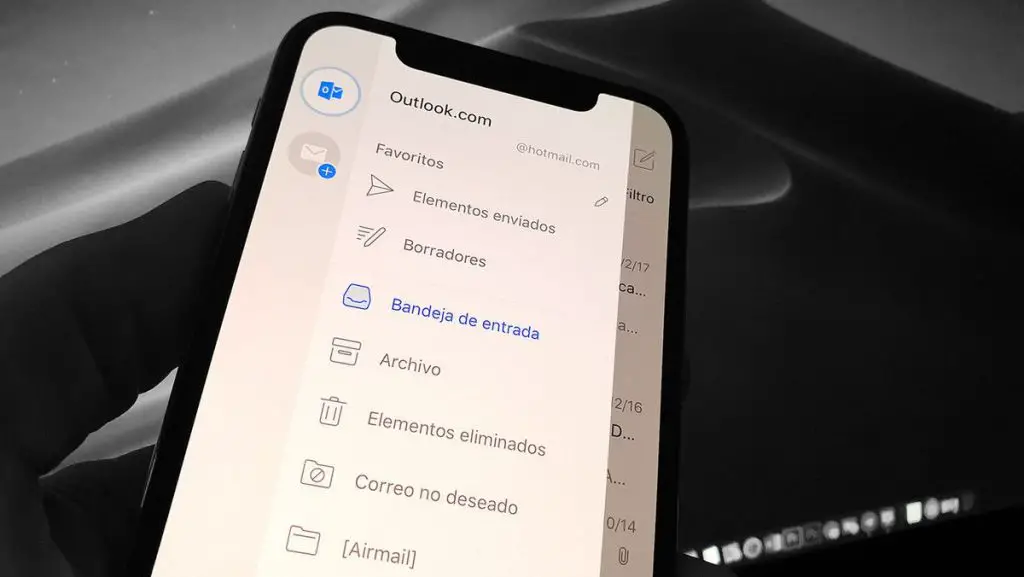
Le istruzioni per l'attivazione della modalità oscura in Outlook sono le stesse dei diversi dispositivi mobili. Se non vedi l'opzione per il tema, devi cercare un aggiornamento per quell'app. La modalità oscura dovrebbe essere disponibile su Android versione 4.0.4 e successive.
Allo stesso modo, gli utenti di iPhone e iPad devono avere la versione di Outlook 4.2.0 o successiva installata. Devi iniziare avviando l'app Outlook sul tuo Android, iPhone o iPad. Quindi è necessario toccare l'icona a forma di ingranaggio nell'angolo in basso a sinistra dell'interfaccia in cui si trovano le impostazioni di Outlook.
Nel menu Impostazioni, devi scorrere verso il basso fino alla sezione "Preferenze" e quindi selezionare l'opzione "Tema". L'opzione predefinita è il tema "Luce". Lì è necessario modificare l'opzione del tema da "Chiaro" a "Scuro" e selezionare lo stesso.
Proprio quando selezioni la modalità oscura, l'app Outlook procederà a invertire lo sfondo bianco in nero e il testo nero in bianco. Ora puoi visualizzare l'app Outlook in modalità oscura senza problemi.
L'abilitazione della modalità oscura non riduce necessariamente la durata della batteria
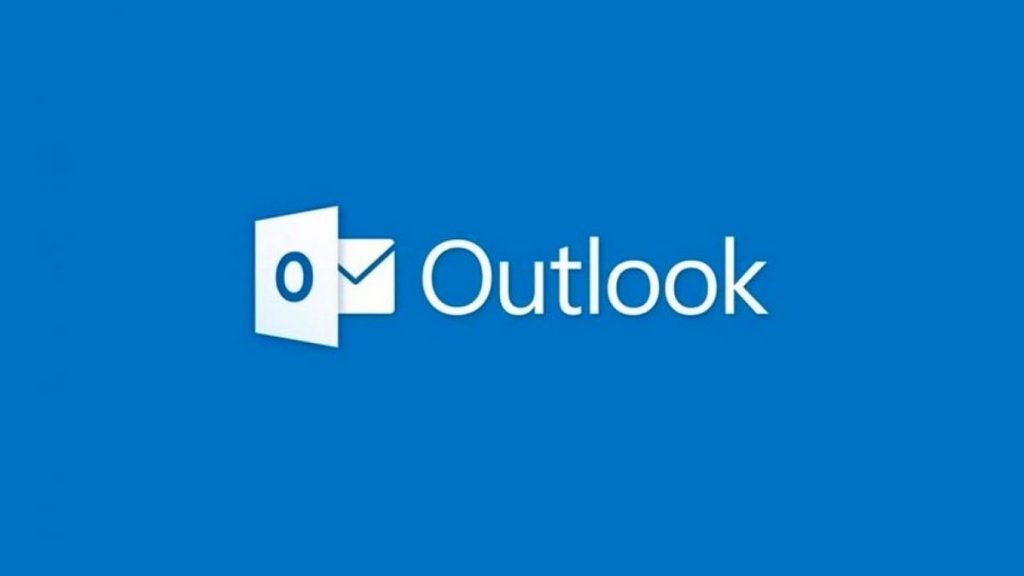
In alternativa, c'è una terza opzione chiamata "Imposta per risparmio batteria". Che si attiva automaticamente quando il tuo dispositivo mobile riesce ad entrare in modalità di risparmio della batteria. La modalità oscura non aumenta necessariamente la durata della batteria, ma non la ridurrà nemmeno.
Se hai problemi di accessibilità e la modalità oscura non è ottimizzata per le modalità ad alto contrasto. Alcune cose come le immagini e l'evidenziazione del testo non vengono convertite, quindi probabilmente non verranno visualizzate correttamente.
Inoltre, quando si desidera comporre il corpo del messaggio, è possibile lasciarlo vuoto durante la modifica di una bozza. Microsoft sta aggiungendo la modalità oscura all'editor, ma potrebbe essere necessario del tempo per implementare completamente il tema.



